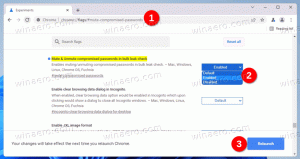Correctif: l'explorateur de fichiers se rouvre après l'avoir fermé dans Windows 10
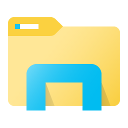
Certains utilisateurs signalent que Windows 10 a un bogue très ennuyeux qui provoque la réouverture de l'explorateur de fichiers après la fermeture de sa fenêtre. Si vous souffrez de ce bogue, vous pouvez suivre les étapes fournies dans cet article pour le corriger. J'en ai aussi fait l'expérience moi-même donc j'étais content d'avoir trouvé une solution. Nous y voilà.
- Ouvrez une invite de commande élevée dans Windows 10.
- Là, tapez la commande suivante:
dism /en ligne /cleanup-image /restorehealth
Attendez que ce soit fini.
- Maintenant, exécutez cette commande:
sfc/scannow
- Enfin, démarrez powershell à l'aide de cette commande en tapant la commande ci-dessous dans la fenêtre d'invite de commande élevée:
powershell
- Et puis exécutez cette commande dans PowerShell:
Get-AppXPackage -AllUsers |Where-Object {$_.InstallLocation -like "*SystemApps*"} | Foreach {Add-AppxPackage -DisableDevelopmentMode -Register "$($_.InstallLocation)\AppXManifest.xml"}
Ces quatre commandes devraient résoudre la plupart des problèmes avec Windows 10 et le bogue mentionné devrait disparaître. S'il vous plaît laissez-nous savoir si cela vous a aidé ou non.
Un grand merci à notre lecteur "Al" pour avoir partagé cette astuce.